Windows'ta Kaydedilmemiş Not Defterini Verimli Şekilde Nasıl Kurtarabilirsiniz
"Dosyalarımı kaydetmediğim için bilgisayarım yeniden başlatıldı ve birkaç önemli not defterimi kaybettim, bunları kurtarmanın bir yolu var mı? kaydedilmemiş not defterlerini kurtar?"
Windows 11/10'daki en eski araçlardan biri olan Notepad, kısmen ihtiyaç olmaması nedeniyle uzun yıllardır güncellenmedi. Yine de, Microsoft Word, Excel, PowerPoint ve diğerlerinin aksine, Notepad içeriği otomatik olarak kaydedemez. Bu, yazılımı kaydetmeden kapatırsanız her şeyi kaybedeceğiniz anlamına gelir. Bu kılavuz, dosyalarınızı nasıl geri alacağınızı anlatır.
SAYFA İÇERİĞİ:
Bölüm 1: Not Defteri Neden Kaybolur?
Not defteri dosyaları düz metin dosyalarıdır ve genellikle .txt uzantısıyla kaydedilirler. Bir Not defteri dosyasının sabit sürücünüzden kaybolabileceği çeşitli durumlar vardır, örneğin:
1. Not Defteri dosyalarını yanlışlıkla silersiniz.
2. Dosyayı kaydetmeden Not Defteri penceresini kapatıyorsunuz.
3. Not Defteri dosyalarınız üçüncü parti yazılımlar nedeniyle bozulmuş olabilir.
Bölüm 2: Kaydedilmemiş Not Defterini Kurtarmanın Yaygın Yolları
Yöntem 1: Not Defteri Dosyaları Geri Dönüşüm Kutusundan Nasıl Kurtarılır
Not Defteri dosyasını yalnızca şu şekilde silerseniz: Sil klavyenizdeki tuşa bastığınızda, dosyanın Geri Dönüşüm Kutusu'na taşınmış olma ihtimali yüksektir. Bu nedenle, Not Defteri dosyalarını kurtarmak için ilk yer Geri Dönüşüm Kutusu klasörüdür.
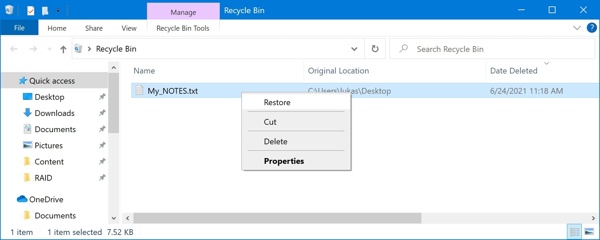
1 Adım. Açın Geri Dönüşüm Kutusu Masaüstünüzdeki klasörden.
2 Adım. Kurtarmak istediğiniz Not Defteri dosyasını bulun ve üzerine sağ tıklayın.
3 Adım. Klinik Restore bağlam menüsünde. Daha sonra dosyayı orijinal dizinde bulabilirsiniz.
Yol 2: Geçici Klasörden Kaydedilmemiş Not Defteri Nasıl Kurtarılır
Not Defteri dosyaları otomatik olarak kaydetmese de Windows geçici dosyaları depolar. Bu, kaydedilmemiş Not Defteri dosyalarını kurtarma şansı verir. Bu yol en son Not Defteri dosyaları için kullanılabilir.
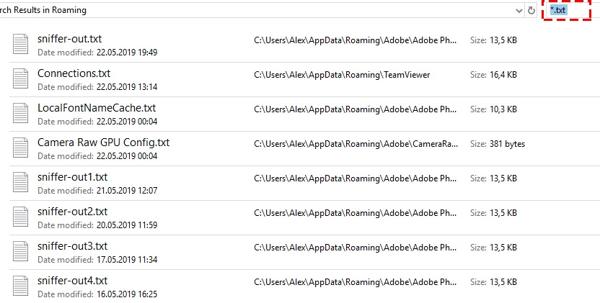
1 Adım. Basın kazanmak + R açmak için klavyenizdeki tuşlar koşmak iletişim.
2 Adım. Tip %Uygulama verisi% kutuya girin ve klavyenizdeki Enter tuşuna basın. Bu, dizini açacaktır C:Kullanıcılar%KULLANICIADI%UygulamaVerisiDolaşımı.
3 Adım. Sonra, giriş * .txt sağ üst taraftaki arama çubuğuna. Sonra istediğiniz Not Defteri dosyasını bulun, başka bir klasöre kopyalayın ve dosyayı açın.
Yöntem 3: Önceki Sürümü Geri Yükleme Yoluyla Kaydedilmemiş Not Defteri Nasıl Kurtarılır
Windows'daki yerleşik Geri Alma özelliği, kaydedilmemiş Not Defteri'ni veya Excel geçici dosyalarıBu özellik Windows 11/10/8/7'de mevcuttur. Bu özellik Not Defteri dosyalarını 10 gün içinde geri yükleyebilir.
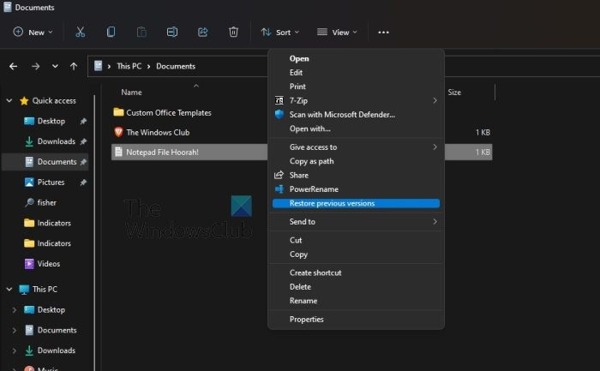
1 Adım. Kaydedilmemiş Not Defteri dosyalarının saklandığı klasörü bulun.
2 Adım. Klasöre sağ tıklayın ve şunu seçin: Önceki sürümü geri yükle. Windows 11'de. Seçin Daha fazla seçenek gösterve sonra seçim yapın Önceki sürümü geri yükle.
3 Adım. Daha sonra listeden uygun bir versiyon seçin ve tıklayın. Restore düğmesine basın.
Yöntem 4: MS Word'den Not Defteri Nasıl Kurtarılır
Not Defteri dosyalarını kurtarmanın bir diğer yolu da Microsoft Word kullanmaktır. Bu yol, bozulmuş Not Defteri dosyaları için kullanılabilir. Dosyalarınızın bozulduğunu bulduğunuzda, aşağıdaki adımları uygulayabilirsiniz.
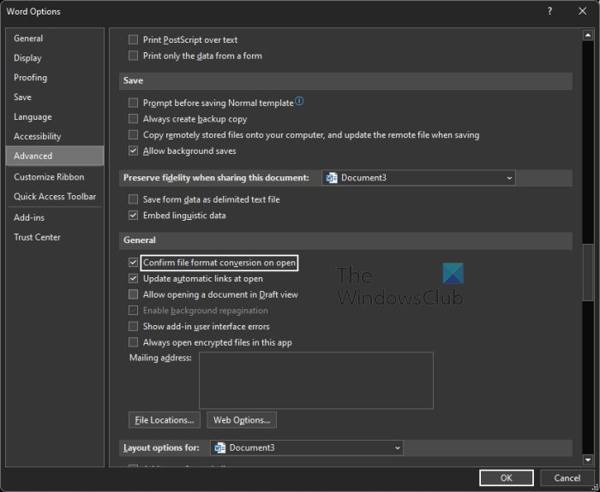
1 Adım. Masaüstünüzden MS Word'ü çalıştırın veya bir Word belgesi açın. fileto üst şeritteki menüden Opsiyonlarve gidin Advanced sekmesi.
2 Adım. Genel bölümünü bulun, onay kutusunu işaretleyin Açıkken dosya formatı dönüşümünü onaylayınVe tıklama OK.
3 Adım. Git fileto tekrar menüye gir, seç Açılıştık Araştır, seçtiğinizden emin olun Tüm dosyalar, bozuk Not Defteri dosyasını bulup seçin ve açın.
4 Adım. İstenirse, Herhangi Bir Dosyadan Metin Kurtarma.
Bölüm 3: Kaydedilmemiş Not Defterini Kurtarmanın En İyi Yolu
Not Defteri dosyalarını sabit sürücünüzden veya flash sürücünüzden kurtaramıyorsanız, aşağıdaki gibi güçlü bir dosya kurtarma aracına ihtiyacınız olacaktır: Apeaksoft Veri KurtarmaBilgisayarınızda veya dizüstü bilgisayarınızda silinen ve kaybolan dosyaları ve belgeleri teknik beceri gerektirmeden tarayabilir.
- Not Defteri dosyalarını tek tıklamayla kurtarın.
- Geri Dönüşüm Kutusu'ndan, sabit diskinizden ve flash belleğinizden kaybolan dosyaları kurtarın.
- Çok çeşitli dosya türlerini destekleyin.
- Kurtarmadan önce kaybolan Not Defteri dosyalarını önizleyin.
- Yüksek başarı oranı ve mükemmel iyileşme hızı sunar.
Güvenli indirme
Güvenli indirme

Windows'ta Not Defteri Dosyaları Nasıl Kurtarılır
1 Adım. Kayıp Not Defterini arayın
Bilgisayarınıza kurduğunuz sürece en iyi Not Defteri kurtarma aracını başlatın. Veri türü bölümünde istenen veri türünü kontrol edin, örneğin: belge. Ardından, kaybolan dosyalarınızın kaydedildiği sabit sürücüyü seçin Sabit disk sürücüleri Bölüm. Tıkla taramak düğmesine basın.
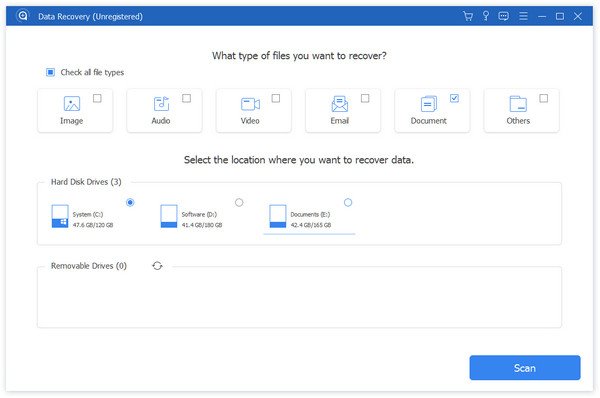
1 Adım. Not Defteri dosyalarını kurtarın
Tarama tamamlandığında, Not Defteri klasörünü seçebilir ve kaybolan dosyaları önizleyebilirsiniz. İstenilen Not Defteri dosyalarını seçin ve Kurtarmak düğmesi. Bir dizin seçin ve dosyayı alın. Ayrıca silinen Google Dokümanlarını kurtar bu programda.
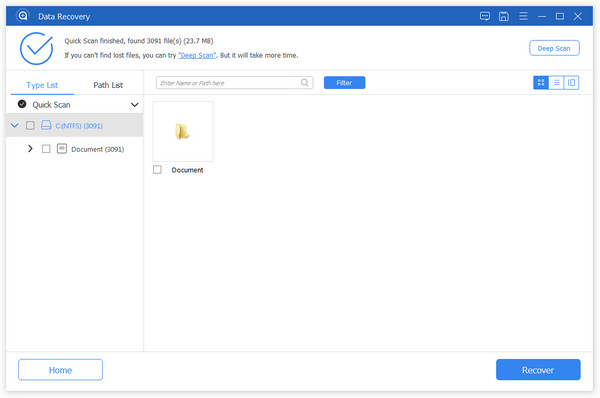
Sonuç
Şimdi, anlamalısın kaydedilmemiş Not Defterleri nasıl kurtarılır Windows 11/10/8/7'de çeşitli durumlarda. Geri Dönüşüm Kutusu silinen Not Defteri dosyalarını hızlı bir şekilde geri almanızı sağlar. Yerleşik geçici dosya klasörü, Geri Alma ve MS Word dosyalarınızı geri almak için kullanılabilir. Apeaksoft Veri Kurtarma en iyi seçenektir. Başka sorularınız varsa lütfen aşağıya yazmaktan çekinmeyin.
İlgili Makaleler
Sabit diskiniz biçimlendirilmiş mi yoksa bozuk mu? Lütfen dosyalarınızı hemen kurtarın. Bu makale size bir sabit sürücüyü kolayca kurtarmanın 4 yolunu gösterir.
Kaydedilmemiş PowerPoint'i nasıl kurtarabilirim? Bu gönderi, yanlışlıkla kaydetmediğinizde veya sildiğinizde PPT dosyalarını nasıl kurtaracağınıza dair ayrıntılı bir kılavuz gösterecektir.
Mac kullanıcıları için silinen dosyaların kurtarılması önemli bir konudur. Aynı sorunu yaşıyorsanız, bu kılavuzun tamamını okuyun ve Mac'teki dosyaları geri almanın 4 yöntemini keşfedin.
Gelin ve Android'de silinen uygulamaları nasıl geri alacağınızı öğrenin. Silinen uygulamalarınızı kolayca ve hızlı bir şekilde geri yüklemek için 5 Yöntemi keşfedin.

